- Als Adobe Photoshop niet wordt geïnstalleerd op Windows 7, kan dat verschillende redenen hebben, maar er is een manier om dit op te lossen.
- Verwijder alle eerdere versies van Adobe Photoshop om conflicten tussen verschillende versies te voorkomen.
- Overschakelen naar de veilige modus kan ook helpen als u problemen ondervindt bij het installeren van Photoshop.
- Als Photoshop niet kan worden geïnstalleerd op Windows 10, zult u blij zijn te horen dat de meeste van deze oplossingen daarbij ook kunnen helpen.

Deze software repareert veelvoorkomende computerfouten, beschermt u tegen bestandsverlies, malware, hardwarestoringen en optimaliseert uw pc voor maximale prestaties. Los pc-problemen op en verwijder virussen in 3 eenvoudige stappen:
- Download Restoro PC Reparatie Tool die wordt geleverd met gepatenteerde technologieën (patent beschikbaar) hier).
- Klik Start scan om Windows-problemen te vinden die pc-problemen kunnen veroorzaken.
- Klik Repareer alles om problemen op te lossen die de beveiliging en prestaties van uw computer beïnvloeden
- Restoro is gedownload door 0 lezers deze maand.
Veel gebruikers gebruiken nog steeds oudere Windows 7-compatibele Adobe Photoshop-applicaties. Sommige gebruikers hebben echter in berichten op het ondersteuningsforum gezegd dat ze hebben gehad Photoshop-installatiefouten op Windows7.
Bijgevolg kunnen die gebruikers de vlaggenschip-beeldeditor van Adobe niet op dat platform installeren, dus vandaag laten we u zien hoe u dit probleem kunt oplossen.
Hoe kan ik Adobe Photoshop-installatiefouten op Windows 7 oplossen?
1. Oude Photoshop-software verwijderen

Verwijder alle bestaande Photoshop-installaties op uw pc grondig voordat u nieuwe Photoshop-software installeert. De beste manier om dat te doen is door oude Photoshop-software te verwijderen met IOBit Uninstaller. IOBit Uninstaller is een hulpprogramma dat software verwijdert en overgebleven bestanden wist.
Een ander voordeel van IOBit Uninstaller is dat het gebruikers helpt hun software up-to-date te houden. De handige Software Updater van IOBit Uninstaller geeft een overzicht van alle software met verouderde versies op uw pc. Vervolgens kunt u op de knop Alles bijwerken klikken om de software bij te werken met de nieuwste versies.
Andere handige IOBit Uninstaller-functies
- IOBit Uninstaller's Install Monitor-logboeken stellen gebruikers in staat om wijzigingen in de software-installatie te bekijken
- Gebruikers kunnen browserwerkbalken en plug-ins verwijderen met IOBit Uninstaller's Toolbars & Plug-ins-functies
- Het bevat alternatieve lichte en donkere thema's waaruit gebruikers kunnen kiezen
- De Force Uninstall-functie in IOBit Uninstaller is handig voor het verwijderen van software die gebruikers niet kunnen verwijderen met standaardmethoden

IOBit Uninstaller
Verwijder alle software in een mum van tijd volledig van uw pc met de IOBit Uninstaller-software.
2. Voer het setup.exe-bestand van Photoshop uit als beheerder
- Open de map met het setup.exe-bestand (installatie) voor uw Photoshop-software.
- Klik met de rechtermuisknop op dat setup.exe en selecteer de Als administrator uitvoeren optie in het contextmenu.
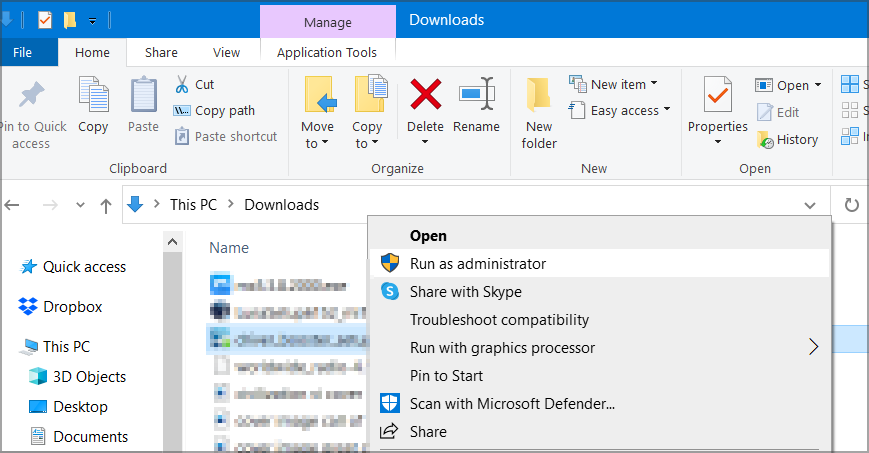
- Probeer dan te installeren de software opnieuw.
Dit is een eenvoudige oplossing, maar het kan u helpen als Adobe Photoshop niet wordt geïnstalleerd op Windows 7.
3. Antivirussoftware van derden uitschakelen
- Klik met de rechtermuisknop op een pictogram van een antivirusprogramma van derden in uw systeemvak.
- Zoek en selecteer vervolgens een optie voor uitschakelen in het contextmenu dat wordt geopend.
- Selecteer om de antivirussoftware ongeveer een uur uit te schakelen voordat u Adobe Photoshop probeert te installeren.

Dit is een andere oplossing die u kan helpen als Photoshop niet op uw Windows 7-pc wordt geïnstalleerd.
4. Probeer Photoshop in de veilige modus te installeren
- Start het Run-accessoire, dat een Windows-toets + R-sneltoets heeft.
- Typ in deze MSConfig opdracht:
msconfig
- druk de OK optie om het venster Systeemconfiguratie van MSConfig te openen.
- Selecteer vervolgens de Laars tabblad direct hieronder weergegeven.
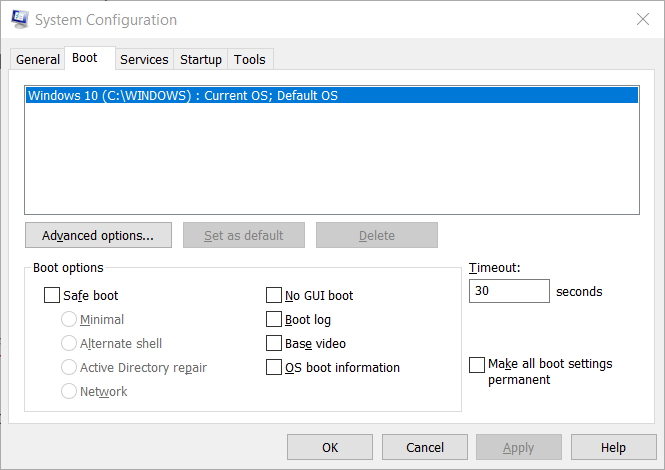
- Selecteer de Veilig opstarten selectievakje.
- Klik op de Van toepassing zijn knop.
- Selecteer vervolgens de OK optie om MSConfig te sluiten.
- Klik Herstarten op de prompt van het dialoogvenster Systeemconfiguratie dat wordt geopend.
- Probeer Adobe Photoshop te installeren wanneer Windows 7 opnieuw is opgestart in de veilige modus.
U kunt de oorspronkelijke opstartconfiguratie van uw pc herstellen door die instelling op het tabblad Opstarten uit te schakelen.
5. Controleer beschikbare ruimte op de harde schijf
- Druk tegelijkertijd op de Windows- en E-toets om Windows Verkenner te starten.
- Klik Computer aan de linkerkant van Windows Verkenner.
- Klik met de rechtermuisknop op uw C-schijf en selecteer Eigendommen om het schijfruimte-cirkeldiagram te openen. Dat laat je zien of je voldoende vrije ruimte op de harde schijf hebt voor Adobe Photoshop.

- Dan klikken OK om het raam te verlaten.
- Als uw harde schijf heel weinig vrije ruimte heeft voor nieuwe software, probeer dan wat meer ruimte vrij te maken door software te verwijderen die u niet nodig hebt.
Voer een systeemscan uit om mogelijke fouten te ontdekken

Download herstel
PC-reparatietool

Klik Start scan om Windows-problemen te vinden.

Klik Repareer alles om problemen met gepatenteerde technologieën op te lossen.
Voer een pc-scan uit met Restoro Repair Tool om fouten te vinden die beveiligingsproblemen en vertragingen veroorzaken. Nadat de scan is voltooid, vervangt het reparatieproces beschadigde bestanden door nieuwe Windows-bestanden en -componenten.
Het niet hebben van voldoende opslagruimte kan een van de belangrijkste redenen zijn waarom Adobe Photoshop niet wordt geïnstalleerd op Windows 7, dus zorg ervoor dat u controleert of u voldoende opslagruimte beschikbaar heeft.
6. Windows Aero uitschakelen
- Klik op de Begin knop.
- Selecteer vervolgens Controlepaneel in het Start-menu van Windows 7.
- Klik Verschijning en Personalisatie in het Configuratiescherm.
- Klik vervolgens op Personalisatie om de hieronder getoonde themaselectie te openen.
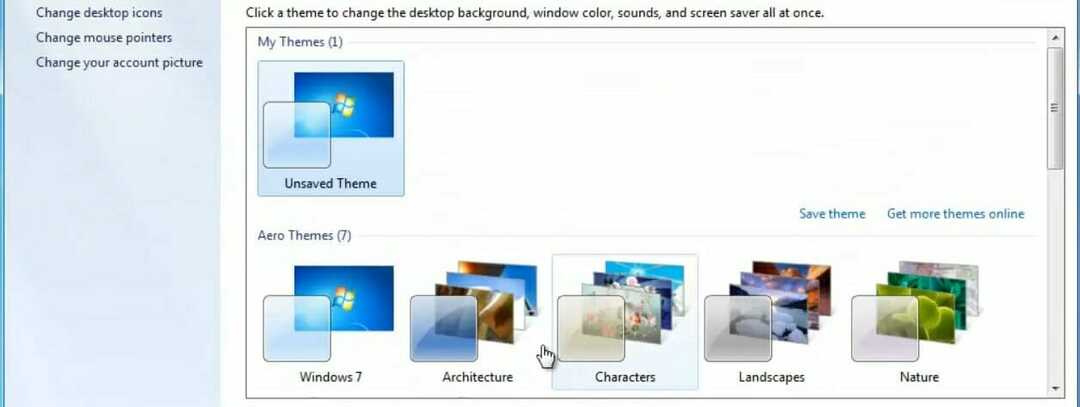
- Selecteer een niet-Aero-thema, zoals Windows 7 Basic.
Soms kan het Aero-thema de installatie van Photoshop op Windows 7 verstoren, dus probeer het uit te schakelen en controleer of dat helpt.
7. Voer de probleemoplosser voor het installeren en verwijderen van programma's uit
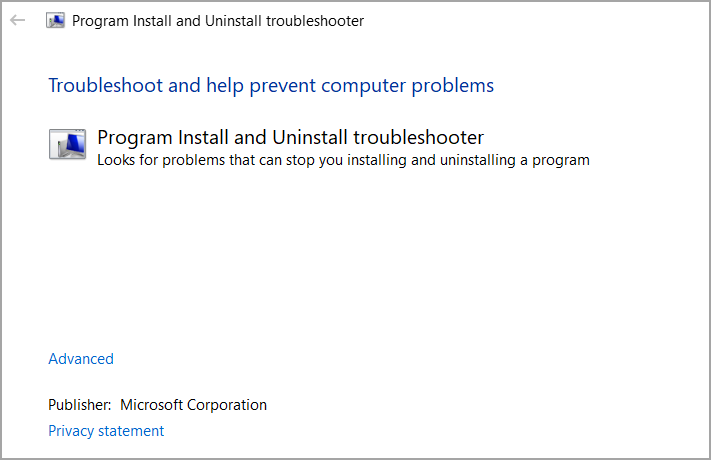
De probleemoplosser voor het installeren en verwijderen van programma's kan een aantal problemen oplossen waardoor Adobe Photoshop niet kan worden geïnstalleerd. Om het te krijgen, klik op de Probleemoplosser downloaden knop op de webpagina van Microsoft (hieronder gelinkt).
Klik vervolgens op het gedownloade MicrosoftProgram diagcab-bestand om de probleemoplosser te doorlopen.
⇒Download de probleemoplosser voor het installeren en verwijderen van programma's
Er zijn dus verschillende mogelijke oplossingen voor het oplossen van installatieproblemen met Adobe Photoshop op Windows 7.
U kunt ook contact opnemen met Adobe-ondersteuning als u meer mogelijke oplossingen nodig heeft door op de Neem contact op op de ondersteuningspagina van Adobe Photoshop.
 Nog steeds problemen?Repareer ze met deze tool:
Nog steeds problemen?Repareer ze met deze tool:
- Download deze pc-reparatietool goed beoordeeld op TrustPilot.com (download begint op deze pagina).
- Klik Start scan om Windows-problemen te vinden die pc-problemen kunnen veroorzaken.
- Klik Repareer alles om problemen met gepatenteerde technologieën op te lossen (Exclusieve korting voor onze lezers).
Restoro is gedownload door 0 lezers deze maand.


